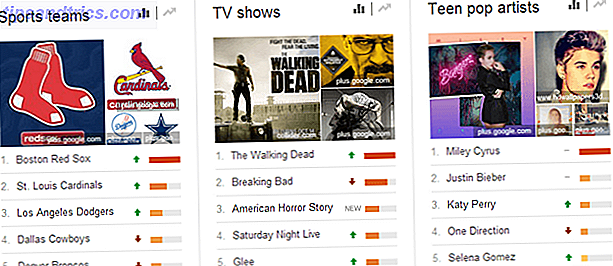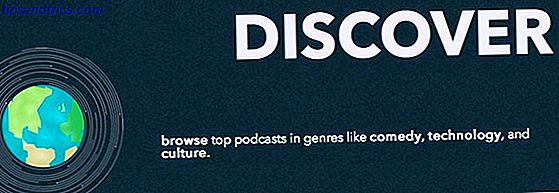Windows 8 ne devrait pas apparaître aussi souvent que Windows 98 3 Windows 98 Bugs qui valent la peine d'être vus 3 Windows 98 Bugs Worth Revisiting Est-ce juste de la nostalgie qui me permet de rester connecté à ce système d'exploitation? Ce système d'exploitation publié il y a 15 ans a connu des hauts et des bas. Les critiques ont été plutôt sévères ... Read More l'a fait, mais ce n'est pas parfait. La plupart des écrans bleus et des plantages d'applications ne sont même pas la faute de Windows - ils sont souvent causés par un matériel défectueux Pourquoi Windows Crash? Les 10 principales raisons pour lesquelles Windows se bloque? Les 10 meilleures raisons Oh, génial. Un autre écran bleu, problème de démarrage ou écran gelé dans Windows. Maintenant vous devez recommencer et perdre la plupart ou la totalité du travail que vous aviez essayé d'accomplir. C'est frustrant à cause de ... Lire la suite, les pilotes de matériel buggy, et d'autres problèmes avec des logiciels tiers. Ces conseils vous aideront à identifier exactement ce qui ne va pas avec votre PC et à le réparer.
Obtenir des informations sur le problème
L'écran bleu de la mort (BSOD) est simplifié sur Windows 8, avec la plupart du texte déroutant éliminé. L'élément d'information le plus important - le code d'erreur - est toujours disponible ici. Ce code vous aidera à identifier et résoudre le problème, alors assurez-vous de le noter quand un écran bleu apparaît.
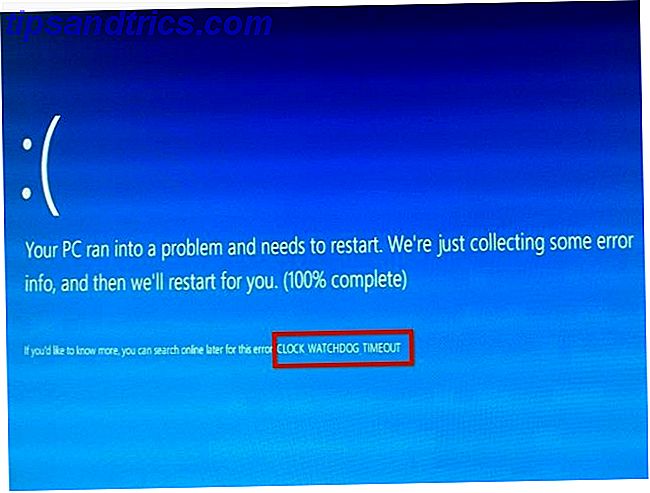
Par défaut, Windows redémarre automatiquement après l'apparition de l'écran bleu de la mort. Vous pouvez revenir sur votre ordinateur et le trouver redémarré sans que vous ayez l'occasion de voir le message d'erreur. Windows crée des fichiers de vidage mémoire avec des informations sur l'écran bleu de la mort, mais il n'est pas facile de les voir avec les outils inclus dans Windows.
Nous aimons BlueScreenView de NirSoft pour cela. Téléchargez et ouvrez l'utilitaire pour voir une liste des écrans bleus précédents. La "chaîne de vérification de bogue" est l'élément d'information le plus important ici.
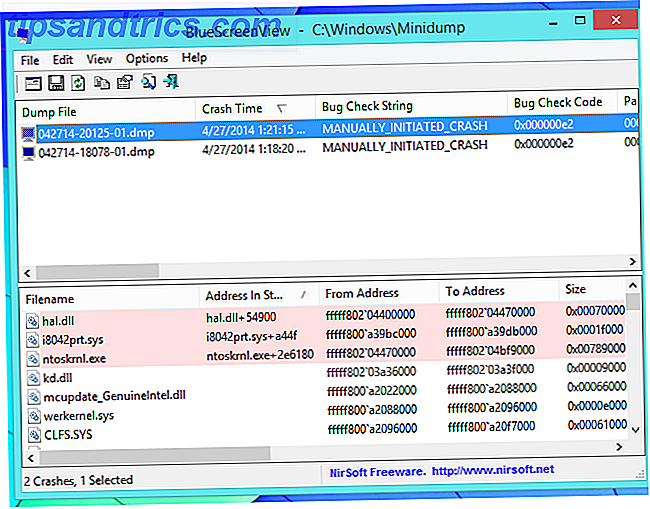
Si aucun écran bleu n'apparaît ici, vous devez configurer Windows pour créer des vidages d'erreur lorsque des écrans bleus apparaissent. Pour ce faire, ouvrez le Panneau de configuration et accédez à Système et sécurité> Système> Paramètres système avancés> Paramètres de démarrage et de récupération. Assurez-vous que Windows est configuré pour créer des vidages mémoire lorsqu'un incident système se produit.
Vous pouvez également empêcher Windows de redémarrer automatiquement lorsqu'un BSOD se produit à partir d'ici. Cela vous permettra de voir l'écran bleu et le message d'erreur, même si vous étiez loin de votre ordinateur quand il s'est produit.
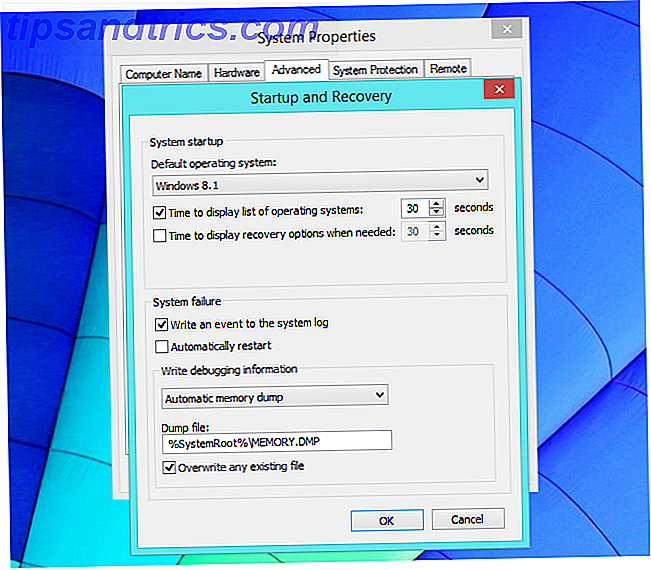
Si vous avez rencontré un problème particulièrement grave, il est possible que votre ordinateur soit bloqué à chaque redémarrage, ce qui vous empêche d'utiliser Windows normalement. Si tel est le cas, vous verrez probablement l'écran Options de démarrage avancées lorsque vous démarrez votre ordinateur. Sélectionnez Dépannage> Options avancées> Paramètres de démarrage et passez en mode sans échec pour identifier et résoudre les problèmes de votre ordinateur.
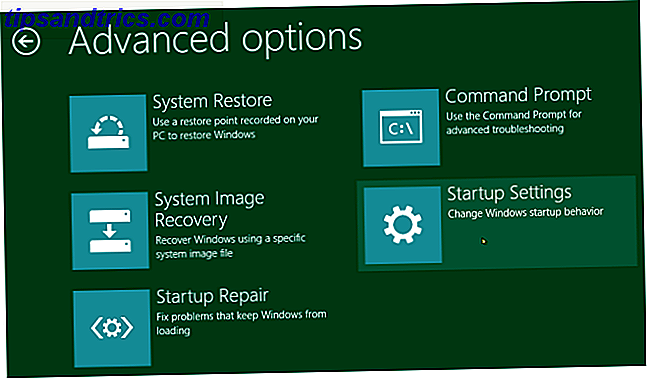
Vous pouvez souvent trouver des informations sur les écrans bleus et les plantages d'applications dans le Centre de contrôle du panneau de configuration. Ouvrez le Centre d'action et vous devriez voir des informations si des erreurs se sont produites. Cliquez sur Afficher les messages archivés pour afficher les autres messages récents si aucun message n'apparaît ici.
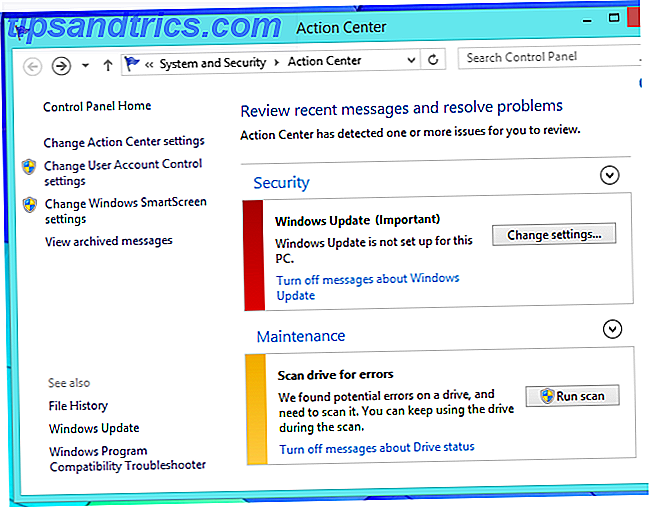
Si vous ne faites que traiter des plantages d'applications ou d'autres problèmes système qui n'aboutissent pas à des écrans bleus, vous pouvez trouver des informations sur ces erreurs dans Windows Event Viewer. Appuyez sur la touche Windows + X 8 Super Windows 8.1 Tweaks pour les utilisateurs avec pouvoir 8 Super Windows 8.1 Tweaks pour les utilisateurs avec pouvoir Avec Windows 8.1 est venu de nombreux changements. Certaines options sont complètement nouvelles, d'autres ont été changées ou déplacées. Que vous utilisiez Windows 8.1 sur un bureau, une tablette ou quelque chose entre les deux, ces réglages seront utiles! En savoir plus et cliquez sur Observateur d'événements pour l'ouvrir. Vous trouverez des informations sur les problèmes d'application et de système dans la section Journaux Windows.
Il y aura probablement quelques messages d'erreur ici, même si votre ordinateur fonctionne correctement - cela fait même partie de l'escroquerie d'appel téléphonique "Windows tech support" Techniciens informatiques Calling froid: Ne pas tomber pour une arnaque comme ça! ] Techniciens en informatique qui appellent froid: Ne tombez pas dans une arnaque comme celle-ci [Alerte à l'escroquerie!] Vous avez probablement entendu le terme "ne pas arnaquer un escroc" mais j'ai toujours aimé "ne pas escroquer une technologie écrivain "moi-même". Je ne dis pas que nous sommes infaillibles, mais si votre arnaque implique l'Internet, un Windows ... Lire la suite.
Vérifiez les messages d'erreur qui se sont produits au moment où vous avez eu le problème de l'installation ou du système.
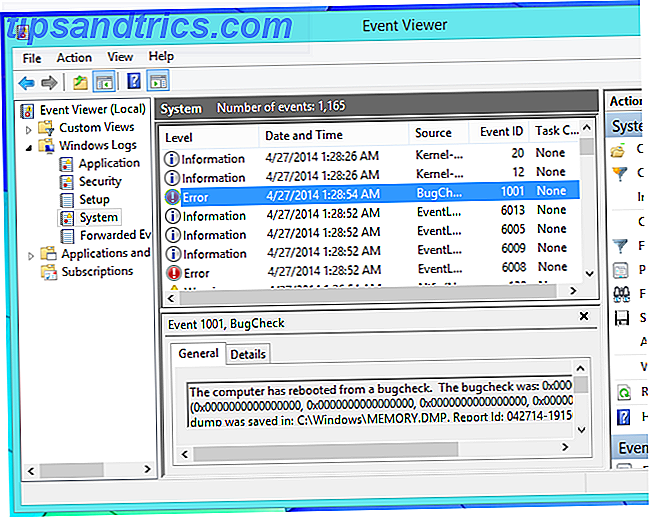
Trouver de l'aide avec votre problème spécifique
Si vous rencontrez des problèmes avec un écran bleu et que vous voulez identifier la cause première, vous devriez vous diriger vers un moteur de recherche comme Google ou Bing et rechercher le code d'erreur sur l'écran bleu. Ce code d'erreur est l'indice dont vous avez besoin pour identifier votre problème et trouver plus d'informations sur les causes et comment le résoudre.
Cette astuce ne s'applique pas seulement aux écrans bleus. Effectuez une recherche pour les différents accidents d'application que vous rencontrez et vous devriez également trouver de l'aide.
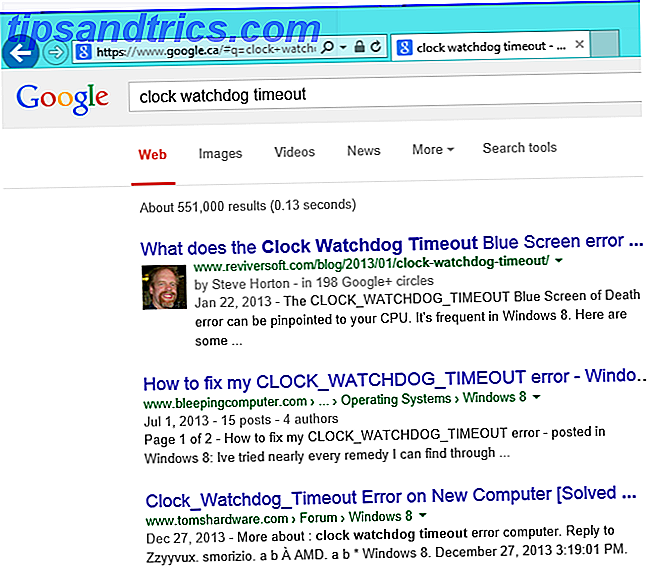
Le Windows Action Center va théoriquement aider ici. En plus d'afficher des informations, il peut vérifier avec Microsoft en ligne et vous informer si une solution est disponible pour votre problème. Malheureusement, cet outil ne semble pas faire grand-chose. Le Centre d'Action ne trouve généralement pas de solution Devriez-vous payer plus d'attention aux rapports d'erreurs du logiciel Windows? [Geeks Weigh In] Devriez-vous payer plus d'attention aux rapports d'erreurs de logiciels Windows? [Geeks Weigh In] Windows suit chaque crash de l'application et gèle sur votre système. Il enregistre des informations détaillées sur les plantages et essaie même de fournir une solution à chaque rapport d'erreur, ce qui vous aide à résoudre les problèmes. Avec cela dans ... Lire la suite dans notre expérience.
Cela vaut la peine d'essayer, mais ne vous attendez pas à ce que votre problème soit résolu.
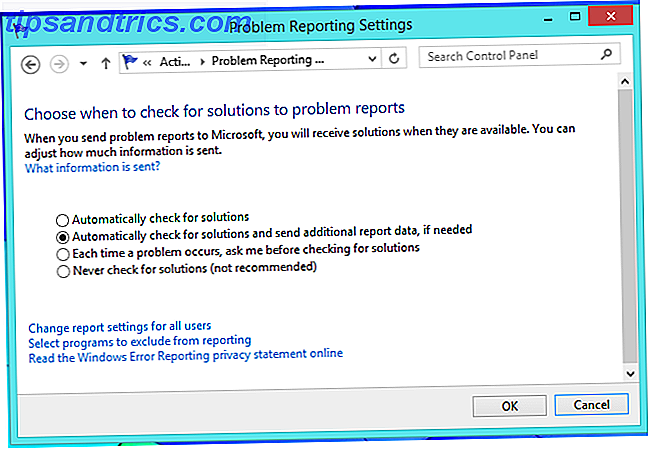
Dépannez et corrigez votre PC
Si vous ne trouvez aucune information en ligne concernant votre problème spécifique, vous devriez essayer ces étapes générales de dépannage. Ces conseils aideront à résoudre presque tous les problèmes que vous rencontrez. Si vous ne pouvez pas utiliser votre ordinateur normalement, essayez de démarrer en mode sans échec avant d'effectuer ces étapes. Utiliser la réparation de démarrage pour réparer Windows Comment résoudre les problèmes de démarrage de Windows 8 Comment résoudre les problèmes de démarrage de Windows 8 Windows 8 utilise une nouvelle fonctionnalité «démarrage hybride» pour améliorer les temps de démarrage. Lorsque vous éteignez, votre ordinateur ne s'arrête pas normalement - il effectue une sorte de "hibernation" limitée qui stocke un état ... Lire la suite si elle ne démarre pas du tout.
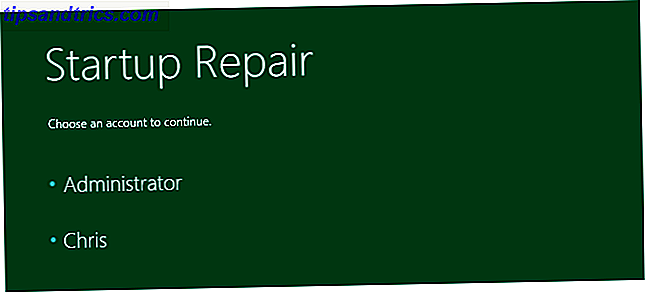
Demandez-vous si vous avez récemment installé des pilotes matériels ou d'autres logiciels. Par exemple, si vous installez un nouveau pilote matériel et que votre ordinateur est en bleu, ce pilote matériel peut être à l'origine du problème. Tout d'abord, démarrez en mode sans échec Comment démarrer en mode sans échec sous Windows 8 Comment démarrer en mode sans échec Sous Windows 8 En mode sans échec, vous pouvez résoudre et résoudre les problèmes Windows. Lorsque vous entrez en mode sans échec, Windows charge un environnement minimal qui garantit un système stable. Lire la suite .
Ensuite, essayez de désinstaller le pilote de matériel ou le logiciel que vous avez récemment installé à partir de là.

Si le problème a commencé récemment, essayez d'effectuer une restauration du système Ce que vous devez savoir sur la restauration du système Windows Ce que vous devez savoir sur la restauration du système Windows Imaginez les problèmes que vous pourriez rencontrer si votre système échouait! La fonction de restauration du système de Windows pourrait sauver votre bout. Cet article explique comment créer et utiliser des points de restauration Windows. Lire la suite .
La fonction de restauration du système rétablira vos fichiers système Windows à un moment antérieur. Si les fichiers système sont endommagés ou s'il y a un autre problème, la restauration du système peut les remettre en état de fonctionnement. La fonction de restauration du système n'effacera ni ne supprimera aucun de vos fichiers personnels, seulement les fichiers système.
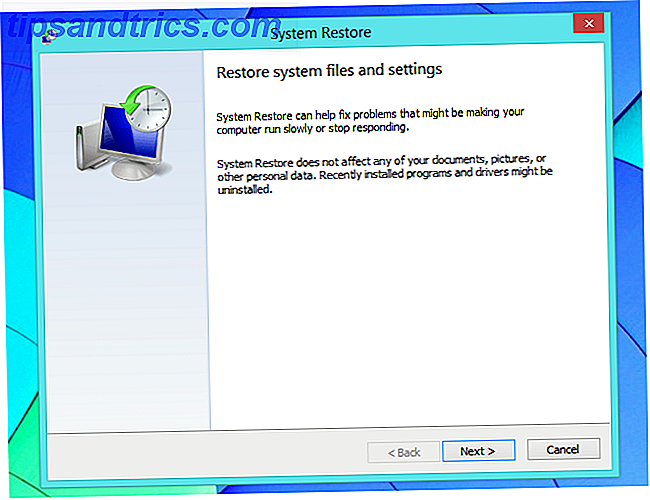
Effectuer une analyse de logiciels malveillants est également une bonne idée. 10 étapes à suivre lorsque vous découvrez des logiciels malveillants sur votre ordinateur 10 étapes à suivre lorsque vous découvrez des logiciels malveillants sur votre ordinateur Nous aimerions penser que l'Internet est un endroit sûr pour passer notre temps (toux ), mais nous savons tous qu'il y a des risques à chaque coin de rue. Email, réseaux sociaux, sites malveillants qui ont fonctionné ... Lisez la suite et supprimez tout ce qu'il trouve. Même l'antivirus Windows Defender inclus avec Windows 8 Cinq faits surprenants sur Windows 8 Cinq faits surprenants sur Windows 8 Windows 8 est plein de changements surprenants - quoi que vous pensiez de Windows 8, Microsoft n'est certainement pas timide cette fois-ci. De la protection antivirus intégrée et la mise à jour moins disruptive à la suppression de Windows ... Lisez plus peut aider ici, mais vous pouvez également essayer d'utiliser un autre antivirus.
Un outil antivirus amorçable Le CD de secours BitDefender supprime les virus lorsque tout le reste échoue Le CD de secours BitDefender supprime les virus lorsque tout le reste échoue Lire plus comme un CD de secours BitDefender ou un avast! Rescue Disk peut également être utile.
Ces outils analysent votre ordinateur en dehors de Windows, empêchant ainsi les logiciels malveillants d'interférer.
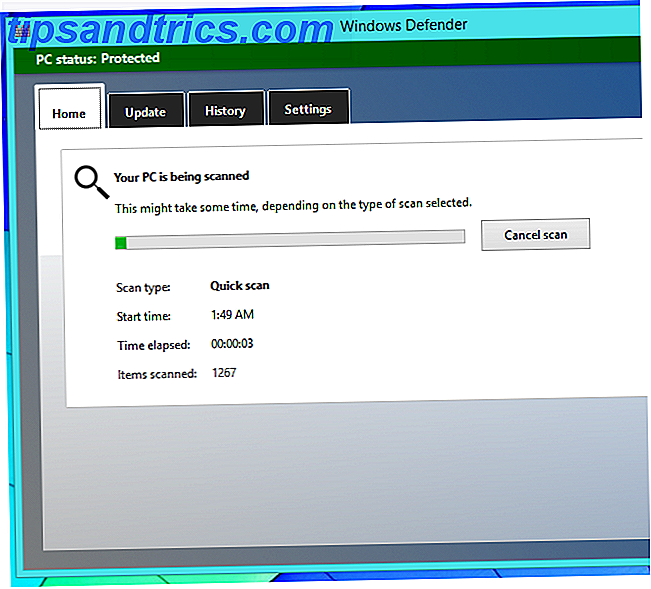
S'il s'agit d'un plantage d'application - ou même d'un écran bleu provoqué par un pilote matériel - essayez de mettre à jour le logiciel concerné en téléchargeant la dernière version du logiciel à partir du site Web du développeur. S'il s'agit d'un pilote matériel, visitez le site Web du fabricant de votre matériel et téléchargez la dernière version du pilote pour votre matériel spécifique. Les mises à jour peuvent corriger les plantages et autres problèmes avec les logiciels.
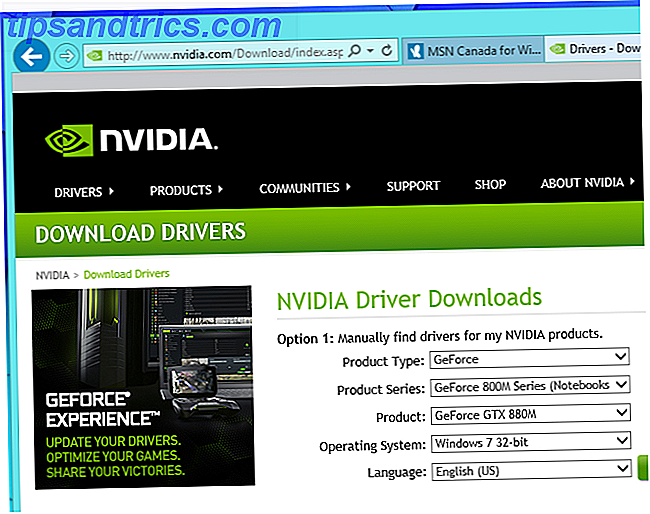
Si vous ne parvenez pas à résoudre le problème, Windows 8 facilite et accélère la mise en place d'un système propre. Actualiser votre PC Comment restaurer, actualiser ou réinitialiser votre installation de Windows 8 Comment restaurer, actualiser ou réinitialiser votre installation de Windows 8 En plus de la fonction de restauration du système standard, Windows 8 dispose de fonctionnalités pour "rafraîchir" et "réinitialiser" votre PC . Pensez à ces moyens de ré-installer rapidement Windows - soit en gardant vos fichiers personnels ou en supprimant ... Lire la suite pour conserver vos fichiers mais obtenir un nouveau système d'exploitation - c'est fondamentalement un moyen rapide de réinstaller Windows.
Vous aurez juste besoin de réinstaller et de configurer vos programmes de bureau par la suite. Cela vous donne un nouveau système pour démarrer avec, sans malware, fichiers corrompus et logiciels buggés.
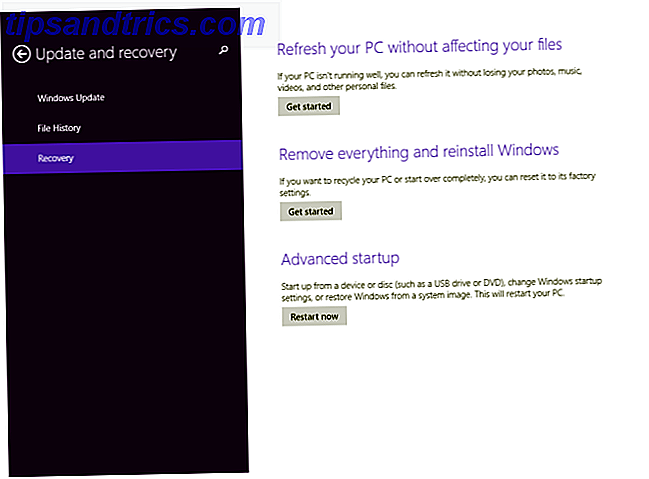
Certains écrans bleus sont causés par un matériel défaillant. Par exemple, si votre RAM est défectueuse, votre CPU est en surchauffe, ou tout composant de votre ordinateur a un problème matériel. Comment tester votre PC pour le matériel défectueux Comment tester votre PC pour le matériel défaillant . Vous faites plus que simplement l'utiliser, vous apprenez quelque chose sur la façon dont cela fonctionne. Vous n'avez pas besoin d'être un technicien PC ou un mécanicien, ... Lire la suite, des écrans bleus peuvent se produire. Si tel est le problème, vous ne serez pas en mesure de le réparer en jouant avec le logiciel de votre ordinateur. Vous devrez remplacer le composant défectueux.
Si votre ordinateur est toujours sous garantie, vous devez contacter le fabricant de votre ordinateur, l'informer du problème et lui demander de le réparer pour vous. Ils vous demanderont probablement de dépanner votre ordinateur en rafraichissant votre PC avant de le reprendre et de le réparer ou le remplacer.
Ces astuces devraient vous aider à résoudre les problèmes que vous rencontrez. Il y a un grand nombre de problèmes différents que vous pourriez rencontrer, alors assurez-vous de lire sur l'erreur exacte que vous voyez.
Crédit d'image: jchapiewsky sur Flickr, Thawt Hawthje sur Flickr